Cara Mengunci dan Membuka Kunci Profil Facebook Anda
Diterbitkan: 2023-05-04Pernahkah Anda menemukan akun Facebook yang ditandai dengan perisai putih dengan ikon lubang kunci? Itu berarti pengguna ini mengaktifkan fitur privasi Facebook baru dan mengunci profil mereka di Facebook dari siapa pun yang tidak ada dalam daftar teman mereka.
Opsi untuk mengunci profil Facebook saat ini hanya tersedia di beberapa negara, tetapi Anda dapat menyesuaikan pengaturan profil Anda untuk mendapatkan tingkat privasi yang sama. Inilah cara mengunci dan membuka kunci profil Facebook Anda dan apa yang terjadi jika Anda melakukannya.

Mengapa Mengunci Profil Facebook Anda
Kunci profil pertama kali diperkenalkan di Facebook pada tahun 2020. Ini adalah fitur privasi yang memungkinkan Anda untuk mengunci profil Facebook Anda sehingga sebagian besar konten dan aktivitas Anda di aplikasi Facebook hanya dapat dilihat oleh teman Facebook Anda.
Jejaring media sosial memang menarik, tetapi Facebook secara khusus memiliki reputasi sebagai tempat yang tidak aman bagi semua orang. Opsi profil kunci awalnya diluncurkan di India agar orang India (terutama wanita India) tetap aman saat online dan melindungi privasi mereka.
Saat Anda mengaktifkan fitur kunci profil di akun Facebook Anda, pengguna Facebook yang tidak ada dalam daftar teman Anda hanya akan melihat tampilan terbatas dari halaman profil Anda. Misalnya, mereka tidak akan dapat melihat foto Facebook Anda, versi ukuran penuh foto profil Anda, dan foto sampul Anda. Setiap posting baru yang Anda terbitkan setelah Anda mengunci profil Anda juga tidak akan terlihat oleh semua orang kecuali teman Facebook Anda.
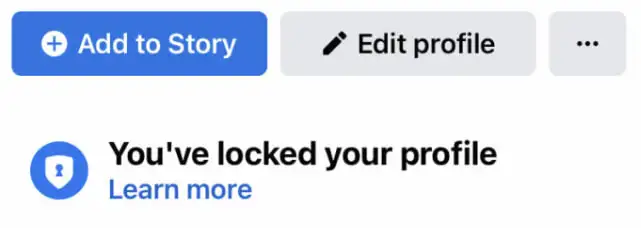
Selain itu, semua kiriman publik Anda sebelumnya tidak akan menjadi publik lagi dan secara otomatis akan disetel ke " Teman " alih-alih " Publik ". Opsi Tinjauan Profil dan Tinjauan Tag akan diaktifkan secara otomatis. Sebagian besar info Tentang Anda dari profil Anda (seperti kota, pendidikan, ulang tahun, dan nomor ponsel) akan disembunyikan dari semua orang kecuali teman Anda. Cerita Facebook Anda juga hanya dapat dilihat oleh mereka yang ada di daftar teman Facebook Anda.
Jika Anda ingin tetap aktif di Facebook tetapi tidak ingin non-teman melihat aktivitas ini, mengunci profil Anda adalah cara yang bagus untuk melakukan perubahan ini secara diam-diam.
Cara Mengunci Profil Facebook Anda
Saat ini, fitur tersebut masih belum tersedia di beberapa negara. Cara termudah untuk mengetahui apakah fitur tersebut berfungsi di negara Anda adalah dengan mengikuti panduan langkah demi langkah kami tentang cara menggunakan kunci profil Facebook. Jika penguncian profil Facebook tersedia di negara Anda, Anda dapat menggunakan smartphone Android, Apple iPhone, iPad, atau komputer untuk mengunci akun Anda.
Cara Mengunci Profil Facebook Anda di Ponsel
Untuk mengunci profil Facebook Anda di ponsel cerdas Anda, ikuti langkah-langkah di bawah ini. Langkah-langkahnya sama untuk pengguna Android dan iOS.
- Di ponsel cerdas Anda, buka aplikasi Facebook dan masuk ke akun Anda.
- Pilih foto profil Anda di bagian atas layar untuk membuka halaman profil Anda.
- Pilih ikon tiga titik horizontal untuk membuka Pengaturan Profil Anda.
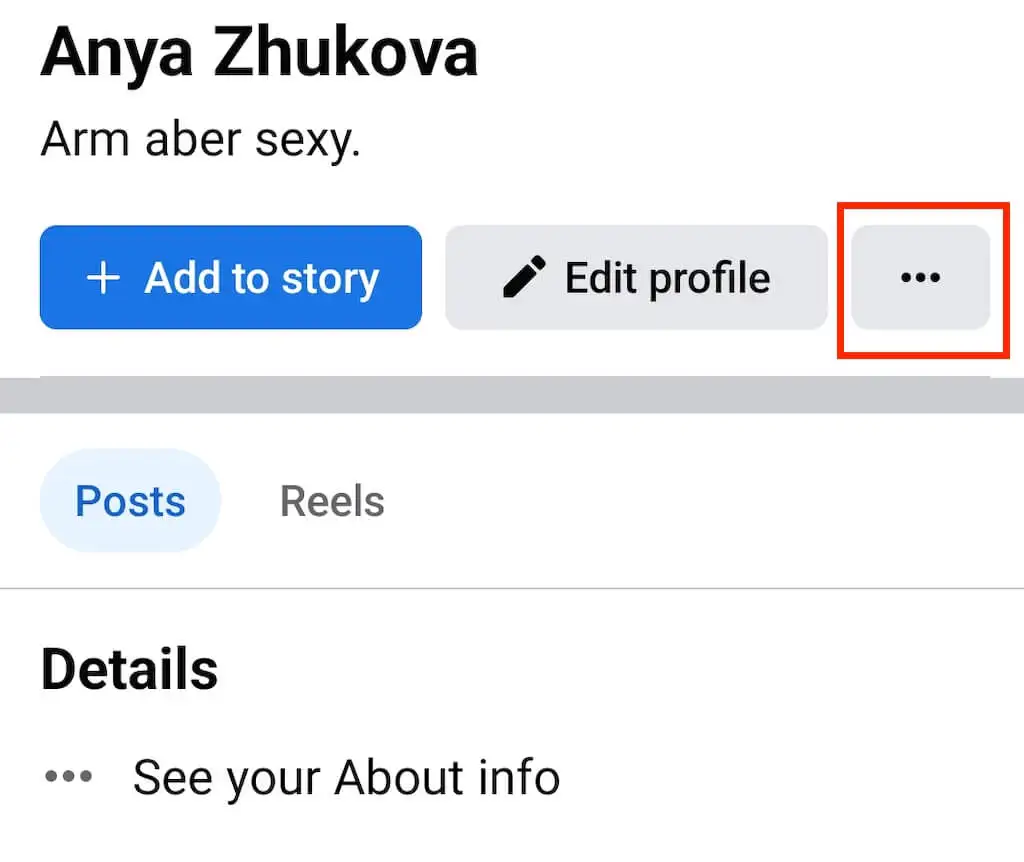
- Jika fitur tersebut tersedia di negara Anda, Anda akan melihat opsi untuk Mengunci Profil di bagian bawah menu tiga titik.
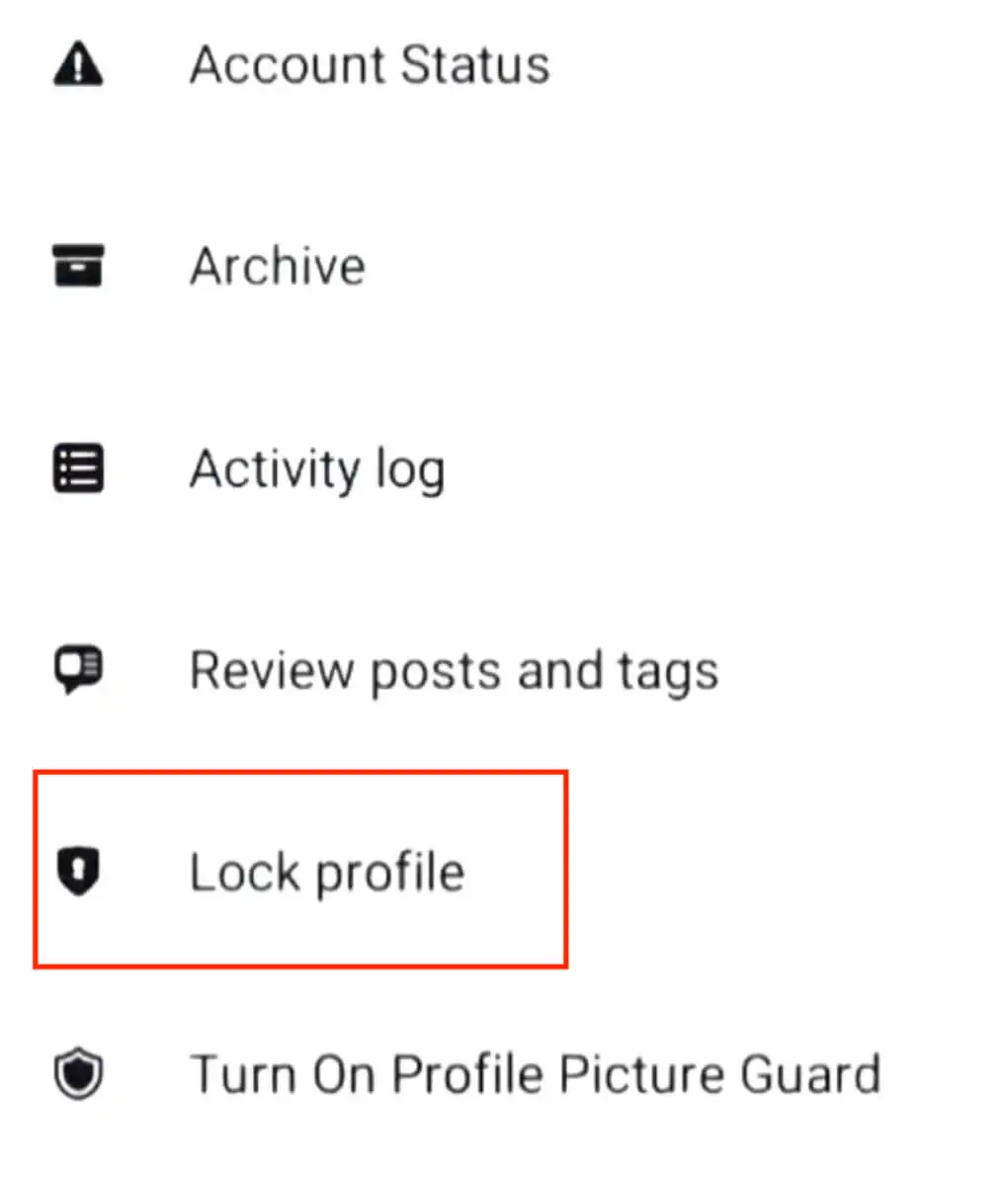
- Pilih Kunci Profil, dan Anda akan dibawa ke jendela pop-up dengan informasi tentang apa yang terjadi jika profil Anda dikunci. Pilih Kunci profil Anda di bagian bawah layar untuk mengonfirmasi.
Anda kemudian akan melihat pesan yang mengonfirmasi bahwa Anda mengunci profil Anda dan konten Facebook Anda sekarang hanya dapat dilihat oleh teman Anda. Pilih Ok untuk menutup jendela profil kunci dan terus menggunakan Facebook seperti biasa.
Cara Mengunci Profil Anda di Desktop
Untuk mengunci profil Anda menggunakan komputer (desktop atau laptop), ikuti langkah-langkah berikut. Petunjuknya sama untuk pengguna Windows, Mac, Linux, dan Chromebook.
- Di komputer Anda, buka browser web dan arahkan ke Facebook.
- Masuk ke akun Facebook Anda.
- Di pojok kanan atas, pilih nama Anda untuk membuka halaman profil Facebook Anda.
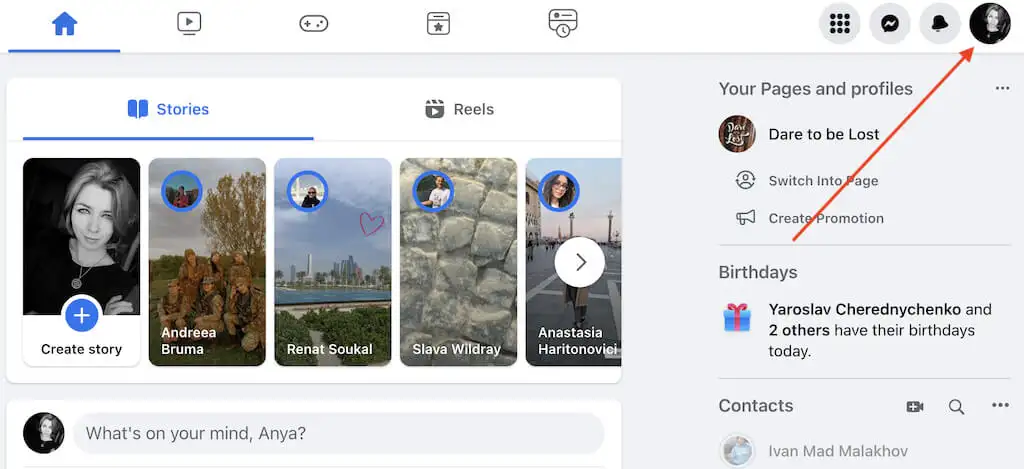
- Di halaman profil Anda, di menu tab di bawah nama Anda, pilih ikon tiga titik di sebelah kanan opsi Edit profil untuk membuka pengaturan profil Anda.
- Dari menu tarik-turun, pilih Kunci profil .
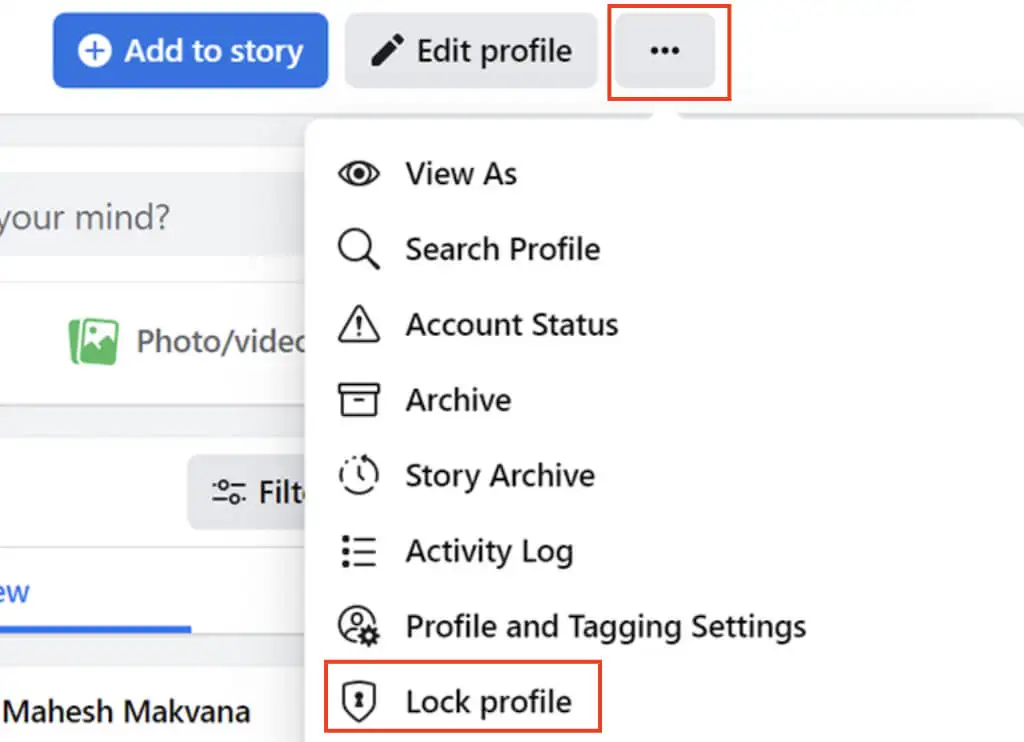
- Ini akan membuka jendela Kunci Profil Anda dengan informasi tentang apa yang terjadi setelah Anda mengunci profil Anda di Facebook. Pilih tombol biru Kunci Profil Anda .
Itu dia. Hanya bagian tertentu dari informasi profil dan konten Anda yang dapat dilihat oleh publik. Pengguna juga akan melihat ikon perisai biru di sebelah profil Anda dan pesan yang mengonfirmasi bahwa Anda telah mengunci profil Anda.
Cara Membuka Kunci Profil Facebook Anda
Jika Anda berubah pikiran atau ingin membuat konten profil Facebook Anda menjadi publik, Anda harus membuka kunci profil Anda. Untungnya, membuka kunci profil Anda semudah menguncinya.
Anda dapat membuka kunci profil Facebook Anda menggunakan ponsel cerdas atau komputer Anda. Untuk melakukannya, buka Facebook dan buka halaman profil Anda. Kemudian buka menu tiga titik, dan pilih Buka Kunci Profil dari pengaturan profil Anda (Anda akan melihatnya sebagai pengganti opsi Kunci Profil ).
Itu dia! Sekarang profil Anda tidak terkunci dan Anda dapat menjadikan informasi dan aktivitas pribadi Anda di Facebook menjadi publik.
Cara Lain untuk Mengelola Privasi Anda di Facebook
Bagaimana jika, saat Anda membuka pengaturan profil di Facebook, Anda tidak melihat opsi untuk mengunci profil Anda? Pertama, itu berarti fitur tersebut tidak tersedia di negara Anda. Namun, itu tidak berarti Anda tidak dapat menjadikan info dan aktivitas Facebook Anda pribadi dan membatasi beberapa pengguna untuk melihat profil Anda.

Berikut adalah beberapa cara untuk men-tweak pengaturan privasi Anda di jaringan dan memperkuat keamanan Facebook Anda.
- Jadikan kiriman lama Anda hanya untuk teman . Bahkan jika Anda tidak dapat mengunci profil Anda, Anda dapat menyembunyikan semua kiriman dan foto Anda sebelumnya dari pengguna Facebook yang tidak ada dalam daftar teman Anda. Untuk melakukannya, ikuti langkah-langkah di aplikasi seluler Anda: Pengaturan & privasi > Pengaturan > Pengaturan profil > Privasi > Batasi siapa yang dapat melihat postingan sebelumnya , atau di komputer Anda: Pengaturan & privasi > Pengaturan > Privasi > Batasi Postingan Sebelumnya .

- Jadikan kiriman mendatang Anda hanya untuk teman . Langkah selanjutnya adalah menjadikan semua kiriman mendatang Anda pribadi dan hanya dapat dilihat oleh teman-teman Anda. Berikut adalah langkah-langkah yang harus diikuti untuk menjadikan kiriman mendatang Anda hanya teman di aplikasi seluler Anda: Pengaturan & privasi > Pengaturan > Profil > Privasi > Siapa yang dapat melihat kiriman mendatang Anda > Teman . Di komputer Anda: Pengaturan & privasi > Pengaturan > Privasi > Siapa yang dapat melihat kiriman mendatang Anda > Teman .

- Sembunyikan informasi di profil Anda . Secara default, semua informasi pribadi di profil Facebook Anda, seperti alamat, nomor telepon, dan status hubungan Anda saat ini, dapat dilihat oleh publik, termasuk teman Facebook Anda, teman dari teman, dan banyak lagi. Mengunci profil Anda berarti menjadikan semua informasi itu pribadi dan hanya dapat diakses oleh mereka yang ada di daftar teman Anda.
Anda dapat menjadikan informasi ini pribadi secara manual tanpa mengunci profil Anda. Untuk melakukannya, buka bagian Tentang di profil Facebook Anda. Kemudian pilih ikon pensil di sebelah setiap bit informasi yang ingin Anda sembunyikan dan setel privasi ke Teman atau Hanya saya (untuk menyembunyikannya sepenuhnya dari semua orang). Pilih Simpan setelah selesai untuk menyimpan perubahan.
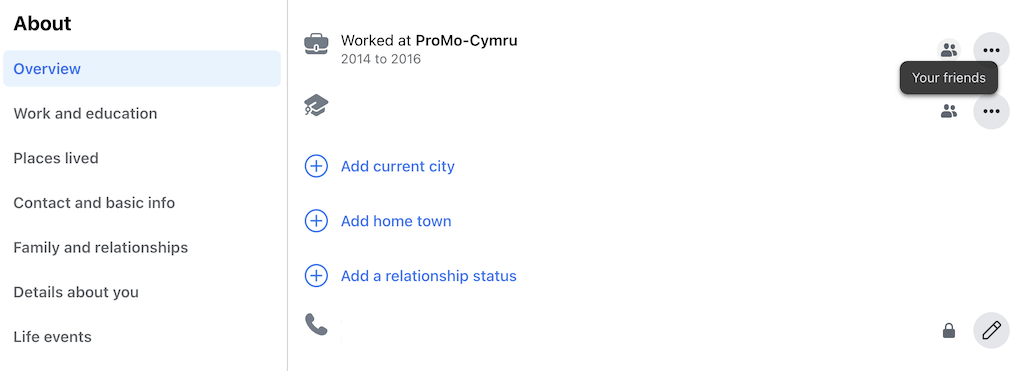
- Jadikan cerita Facebook Anda hanya untuk teman . Cerita yang Anda posting di Facebook atau Messenger juga dapat disetel ke publik secara default. Satu-satunya cara untuk membuat cerita Facebook masa depan Anda hanya dapat dilihat oleh teman Anda adalah dengan mengubah pengaturan privasi saat berikutnya Anda menerbitkan cerita baru. Setelah Anda mengunggah atau merekam video Anda untuk cerita tersebut, pilih ikon roda gigi atau Privasi di bagian bawah layar dan pilih Teman .
- Aktifkan Tinjauan Profil dan Tag . Peninjauan Profil dan Tag adalah dua fitur yang memungkinkan Anda mengontrol kiriman dan foto yang diberi tag mana yang ditampilkan di profil Anda. Dengan mengaktifkan fitur-fitur ini, Anda mendapat pemberitahuan setiap kali seseorang menandai Anda di foto atau kiriman. Anda kemudian dapat menyetujui untuk menampilkan foto atau postingan ini di profil Anda, atau memilih untuk menyembunyikannya.
Anda dapat mengaktifkan fitur ini secara manual dengan mengikuti jalur: Pengaturan & privasi > Pengaturan > Privasi > Profil dan penandaan . Telusuri semua opsi yang ditampilkan di halaman dan atur semuanya ke Teman , lalu aktifkan penggeser Meninjau .
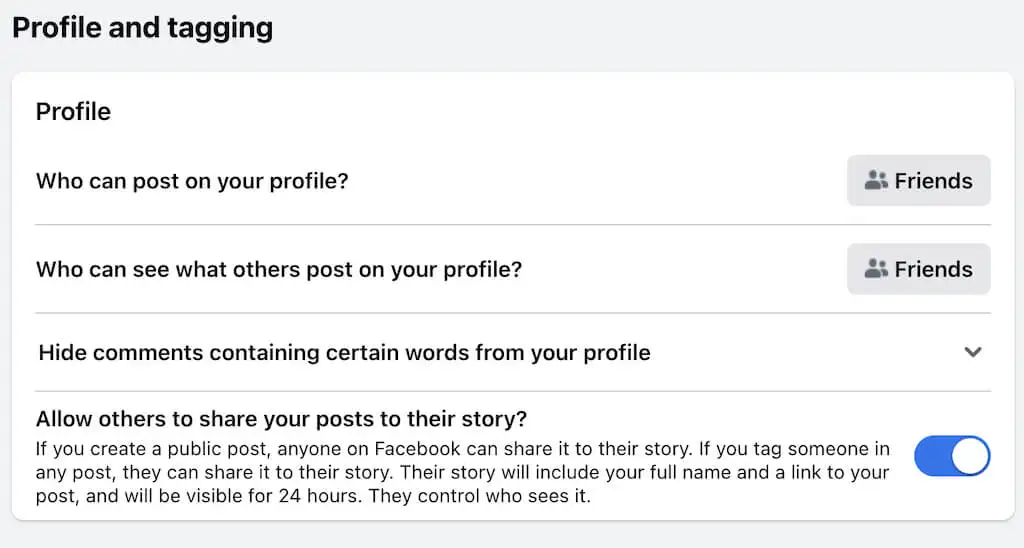
- Ubah siapa yang dapat menambahkan Anda sebagai teman . Anda dapat mengontrol siapa yang dapat mengirimi Anda permintaan pertemanan dan mengubahnya menjadi hanya teman dari teman saat ini. Untuk melakukannya, ikuti langkah-langkah di bawah ini.
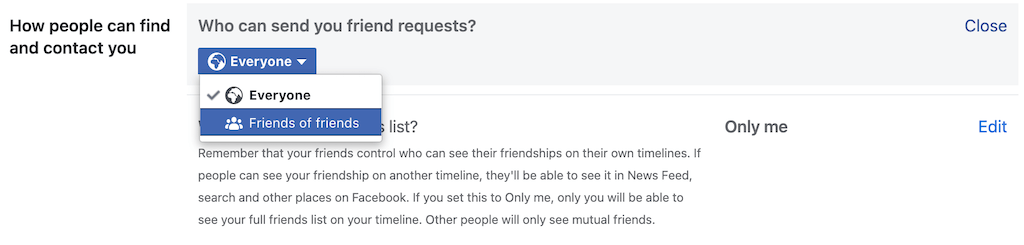
Di aplikasi seluler: Pengaturan & privasi > Pengaturan > Pengaturan profil > Privasi > Cara Orang Menemukan dan Menghubungi Anda > Siapa yang dapat mengirimkan permintaan pertemanan kepada Anda > Teman dari teman .
Di komputer Anda: Pengaturan & privasi > Pengaturan > Privasi > Siapa yang dapat mengirimkan permintaan pertemanan kepada Anda > Teman dari teman .
- Cegah orang menemukan profil Anda secara online . Saat Anda membuat profil Facebook, Anda mempermudah orang untuk mencari Anda di internet. Mereka dapat menemukan profil Anda melalui nomor telepon atau alamat email. Orang juga dapat melihat daftar teman Anda, meskipun mereka tidak berteman dengan Anda di Facebook. Anda dapat mengubah hal-hal ini dengan mengutak-atik pengaturan privasi Anda. Untuk melakukannya, ikuti jalur Pengaturan & Privasi > Pengaturan > Privasi > Cara orang menemukan dan menghubungi Anda . Di bagian ini, Anda dapat mengatur semua opsi ke Teman atau Hanya saya . Setel opsi terakhir ke Tidak untuk mencegah orang lain dapat menggunakan Google Anda.
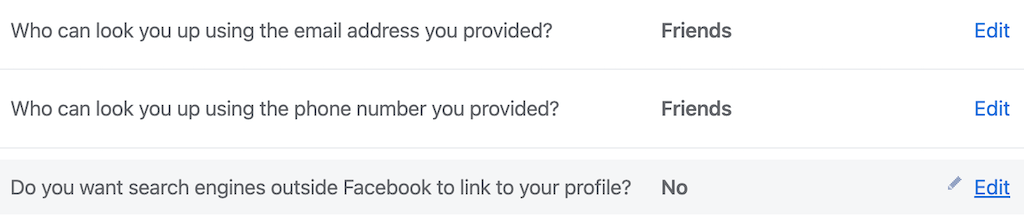
Sekarang profil Facebook Anda terkunci. Satu-satunya perbedaan antara cara manual dan fitur Kunci Profil dari Facebook adalah, dalam hal ini orang yang tidak ada dalam daftar teman Anda tetap dapat melihat foto profil dan foto sampul Anda dalam ukuran penuh.
Kunci Konten Facebook Anda dari Mencongkel Mata
Menjadi bagian dari aplikasi media sosial yang sedang tren seperti Facebook, Instagram, atau bahkan WhatsApp memiliki risikonya sendiri. Jika Anda tidak ingin berbagi detail kehidupan pribadi Anda dengan orang asing, sebaiknya jaga privasi dan keamanan online Anda terlebih dahulu. Untungnya, jejaring sosial saat ini menawarkan banyak opsi privasi berbeda yang dapat Anda gunakan untuk melindungi diri dan informasi pribadi Anda secara online.
